选择椭圆工具快捷键U,在画布上绘制一个正圆。然后,双击图层打开图层样式,应用渐变填充。你可以选择任意你喜欢的渐变颜色组合。转到菜单栏的“滤镜”“像素化”“晶格化”。
设置半透明晶格效果图形方法
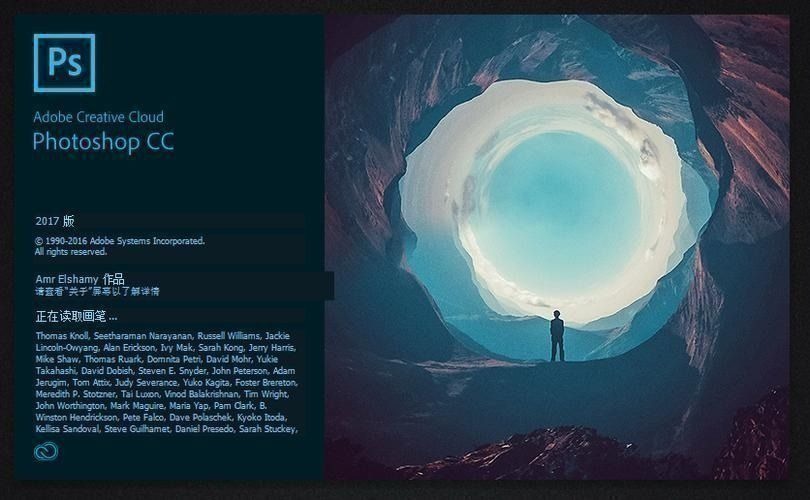
要在Photoshop中设置半透明晶格效果图形,可以遵循以下步骤:
1. **打开Photoshop并创建新文件**:启动Photoshop程序,创建一个新的画布或打开现有项目。
2. **绘制图形并添加渐变填充**:选择椭圆工具快捷键U,在画布上绘制一个正圆。然后,双击图层打开图层样式,应用渐变填充。你可以选择任意你喜欢的渐变颜色组合。
3. **应用晶格化滤镜**:转到菜单栏的“滤镜”“像素化”“晶格化”。在弹出的对话框中,调整“单元格大小”以控制晶格的密度和效果,例如设置为45,然后点击“确定”。
4. **调整图层透明度**:为了得到半透明效果,可以在图层面板中调整图层的不透明度。根据需要降低图层的不透明度百分比,比如设置为50%或其他适合的数值。
5. **改变图层混合模式**:最后,为了让效果更加融合,可以尝试更改图层的混合模式。在图层面板中,从混合模式下拉菜单中选择“线性光”或尝试其他模式,看哪种效果最符合你的设计需求。
通过以上步骤,你就能在Photoshop中创建出具有半透明效果的晶格化图形,这种效果常用于创造独特的背景、纹理或设计元素。